笔记本启动不了windows 电脑开机后无法进入桌面怎么办
更新时间:2023-09-10 13:54:28作者:xtang
笔记本启动不了windows,当我们使用笔记本电脑时,有时会遇到一些意外情况,比如无法启动Windows系统或者无法进入桌面界面,这种情况可能会让我们感到困惑和烦恼,因为我们无法正常使用电脑进行工作或娱乐。当我们的笔记本电脑出现这种问题时,应该如何处理呢?在本文中我们将探讨一些应对措施,帮助我们解决笔记本电脑启动不了或无法进入桌面的困扰。
方法如下:
1.一般出现这种问题可能是因为系统软件损坏、注册表损坏、或者硬盘有坏道,可以用系统自带的修复功能来修复。
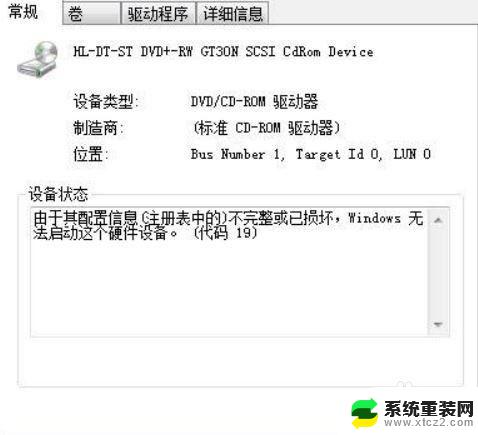
2.重启电脑,然后在启动时按F8键,进入【高级启动选项】菜单。

3.在启动菜单中选择【修复计算机】选项,单击进入。
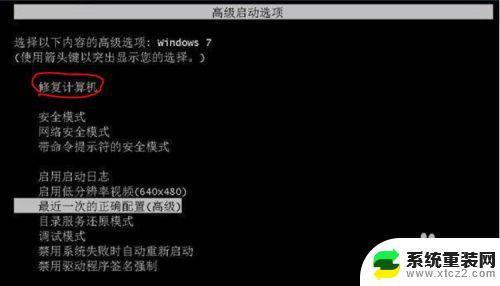
4.打开【系统恢复选项】的对话框,单击【启动修复】。
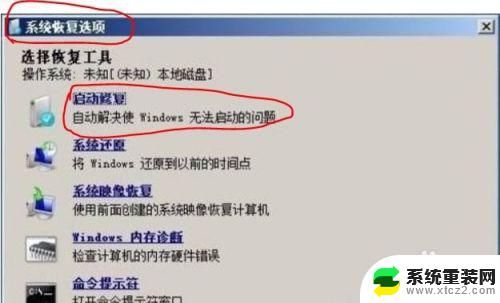
5.当单击【启动修复】后就开始对电脑扫描并且查找问题所在。
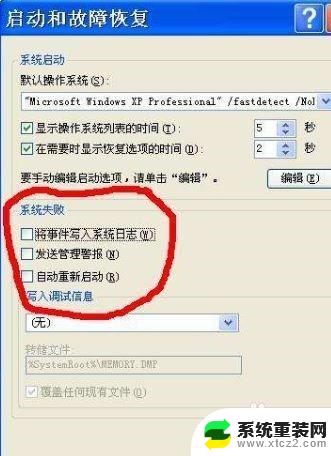
6.当检测到启动问题后,启动修复工具就会自动启动,并且尝试解决问题。
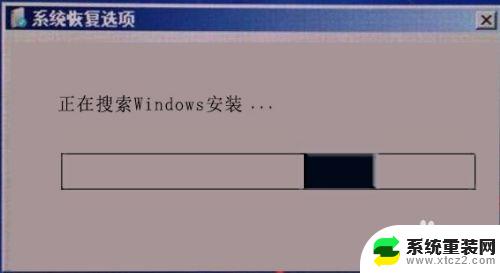
以上是笔记本无法启动Windows的全部内容,如果您遇到类似的问题,可以参考本文中介绍的步骤进行修复,希望对您有所帮助。
- 上一篇: 手机网速限速了怎样解除限速?快速解决方法分享
- 下一篇: 微信公众号怎么增加管理员?教你一步步操作
笔记本启动不了windows 电脑开机后无法进入桌面怎么办相关教程
- 联想笔记本无法开机进不了系统 联想笔记本开机后无法进入系统怎么办
- 电脑开机显示不了桌面黑屏 电脑打开黑屏无法进入桌面怎么办
- 联想电脑进不去系统怎么一键还原 联想笔记本开机后黑屏无法进入系统怎么办
- 华硕进入u盘启动界面 华硕笔记本怎么进入u盘启动
- 电脑重启无法进入bios 电脑启动时无法进入bios界面
- 电脑开不了机显示windows未能启动 Windows未能启动怎么办
- 笔记本电脑桌面windows 组件图标打不开 电脑桌面图标点击无效怎么办
- 华为笔记本电脑打不开怎么办 笔记本无法开机黑屏怎么办
- 电脑无法关机自动重启 电脑关不了机怎么办
- 电脑开机联想进不去系统 联想笔记本开机后黑屏怎么办
- windows怎么设置屏幕截图自动保存地址 电脑截图后保存在哪里
- windows系统电脑怎样修改系统时间 笔记本怎么同步时间
- 怎么查笔记本电脑是window几 查找笔记本电脑型号的步骤
- windows朗读模式关闭 生词本关闭语音朗读方法
- windows 7电脑病毒如何处置 笔记本中病毒了怎么处理
- 怎么插入windows光盘 笔记本电脑放光碟注意事项
电脑教程推荐